 A Microsoft acaba de liberar a versão Developer Preview do Windows 8! Esta é uma versão em teste, para uso de desenvolvedores de software. Neste post vou dar dicas de como instalar o Windows 8 em uma máquina virtual, utilizando o Oracle Virtual Box. Pra quem não aguenta de curiosidade (como eu), é possível dar uma olhada na interface e brincar um pouco com essa prévia do sistema, que só deve ser lançado em 2012.
A Microsoft acaba de liberar a versão Developer Preview do Windows 8! Esta é uma versão em teste, para uso de desenvolvedores de software. Neste post vou dar dicas de como instalar o Windows 8 em uma máquina virtual, utilizando o Oracle Virtual Box. Pra quem não aguenta de curiosidade (como eu), é possível dar uma olhada na interface e brincar um pouco com essa prévia do sistema, que só deve ser lançado em 2012.
Eu instalei a versão Windows Developer Preview with developer tools English, 64-bit (x64) no Oracle Virtual Box 4.0.12 e funcionou direitinho. Por conta da virtualização (e por ser uma versão de testes), em alguns momentos é um pouco lento e confuso (interface totalmente nova), mas nada que atrapalhe em sentir o gosto do Windows 8!
Esta versão vem com diversos aplicativos pré-instalados, incluindo vários jogos e um cliente do Twitter (figura abaixo):
Faça o download da imagem .ISO do Windows Developer Preview (Windows8) no site oficial:
Se optar pela versão mais simples (sem as Developer Tools) ou de 32bits, o procedimento é o mesmo.
Crie uma nova máquina virtual do tipo Windows 7 64bits (ou 32 bits, se você optou por esta versão) com o Oracle Virtual Box. Repare que não existe a opção Windows 8 no Virtual Box, por isso que criamos a máquina virtual como se fosse hospedar um Windows 7 (funciona perfeitamente).
Se tiver dúvidas de como criar uma Máquina Virtual com o Oracle Virtual Box, consulte o tutorial: Máquina Virtual Android.
As configurações que eu utilizei:
- 1024MB de memória
- 32MB de memória de vídeo com aceleração 2D e 3D ativas
- Disco Virtual com 20GB de espaço
Veja na imagem abaixo as configurações da Máquina Virtual para Windows 8:
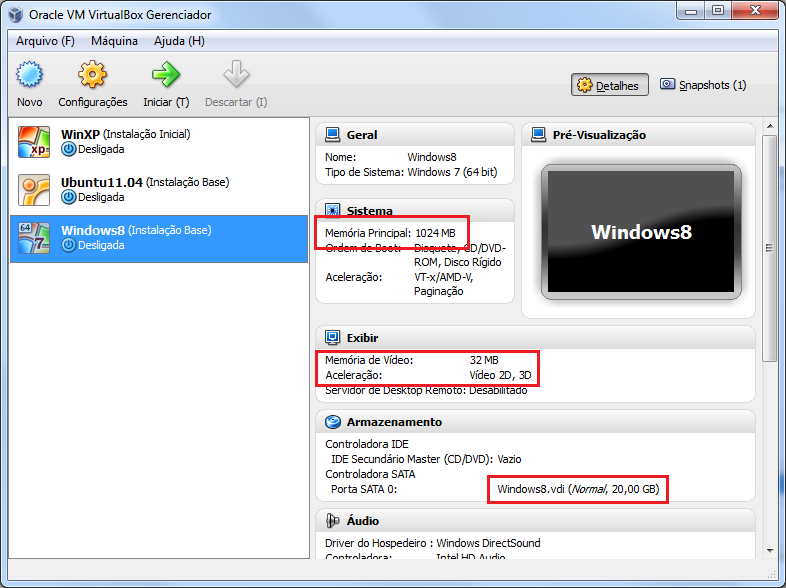 Máquina Virtual Win8. Configurações relevantes em destaque.
Máquina Virtual Win8. Configurações relevantes em destaque.
Utilize a imagem .ISO que você fez o download para dar o boot na máquina virtual Windows 8 e siga com a instalação. A instalação é simples, no mesmo esquema de instalação do Windows 7 e leva cerca de 30 minutos.
Na primeira inicialização, são feitas algumas configurações. Será solicitado que você utilize uma LiveID para a sincronização com os servidores da Microsoft, no entanto não é obrigatório ter essa LiveID, sendo possível optar apenas pelo logon local (eu instalei e configurei sem Live Id).
Lembre-se: Para alternar o cursor do mouse entre a máquina virtual e o sistema operacional, utilize a tecla “Ctrl” do lado direito (configuração default).
O novo modelo de interface, chamado de “MetroUI” traz um novo conceito de área de trabalho, como podemos ver na figura abaixo:
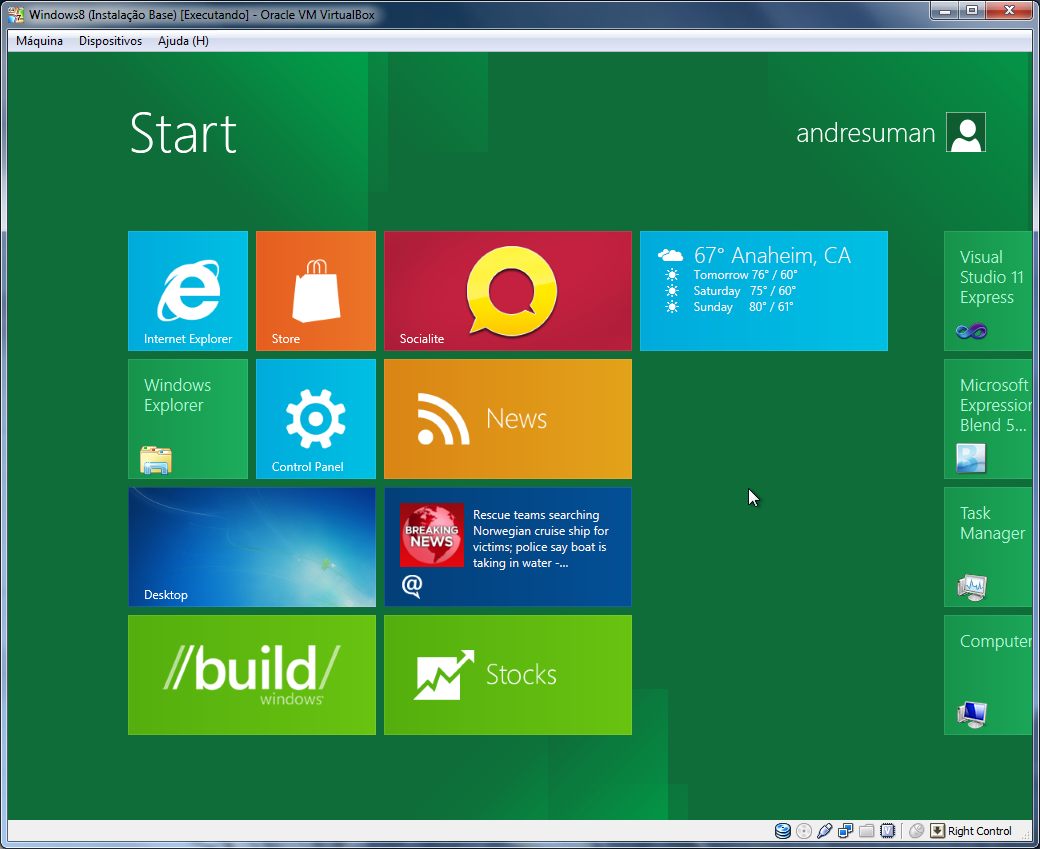 Windows 8 com MetroUI rodando como máquina virtual
Windows 8 com MetroUI rodando como máquina virtual
Repare na figura acima que existe o item Desktop (lado esquerdo, acima do item //build/), para acesso da Área de Trabalho tradicional.
Importante: Os aplicativos na MetroUI não são compatíveis com resolução 800×600! Se estiver utilizando esta resolução, os programas podem não ser executados após o clique. Entre no item Desktop, clique com o botão direito sobre a Área de Trabalho e selecione a opção para troca de resolução de tela (como é feito no Windows 7), escolhendo no mínimo 1024×768.
Na MetroUI coloque o cursor do mouse no canto inferior esquerdo para ter acesso ao menu transparente, conforme figura abaixo:
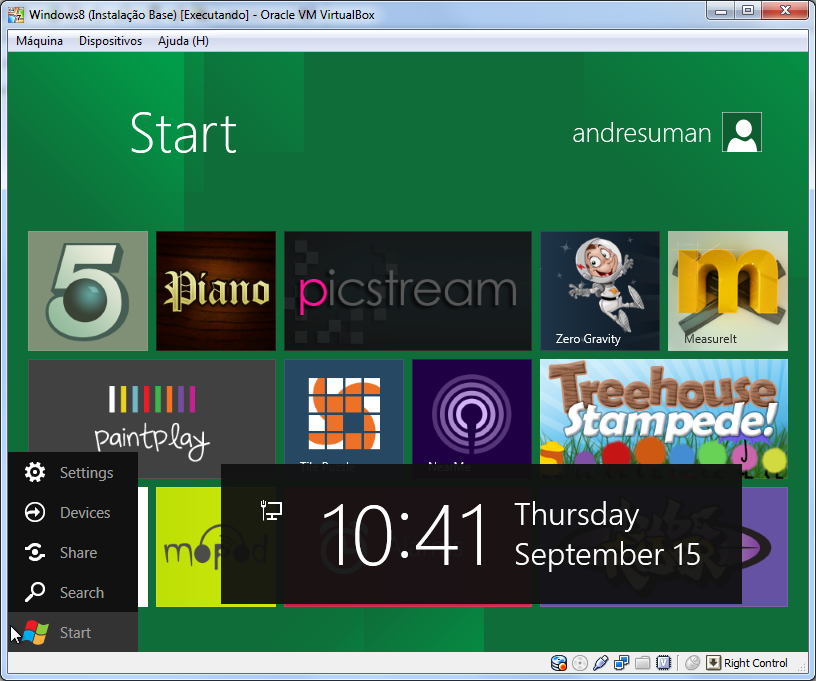 Menu Iniciar do Windows 8. Repare os diversos aplicativos pré-instalados.
Menu Iniciar do Windows 8. Repare os diversos aplicativos pré-instalados.
Agora cabe a você explorar a prévia do novo sistema Windows, que promete uma revolução na experiência de Sistema Operacional “na nuvem”!
Atenção: Alguns amigos relataram problemas na conexão de rede. Se a conexão de sua máquina virtual não funcionar automaticamente, certifique-se que no VirtualBox a configuração da VM com Windows 8 está com a rede habilitada em modo NAT e no item Avançado o tipo de placa é Intel PRO/1000 MT Desktop (82540EM)
Dúvidas? Críticas? Elogios? Comente o post!
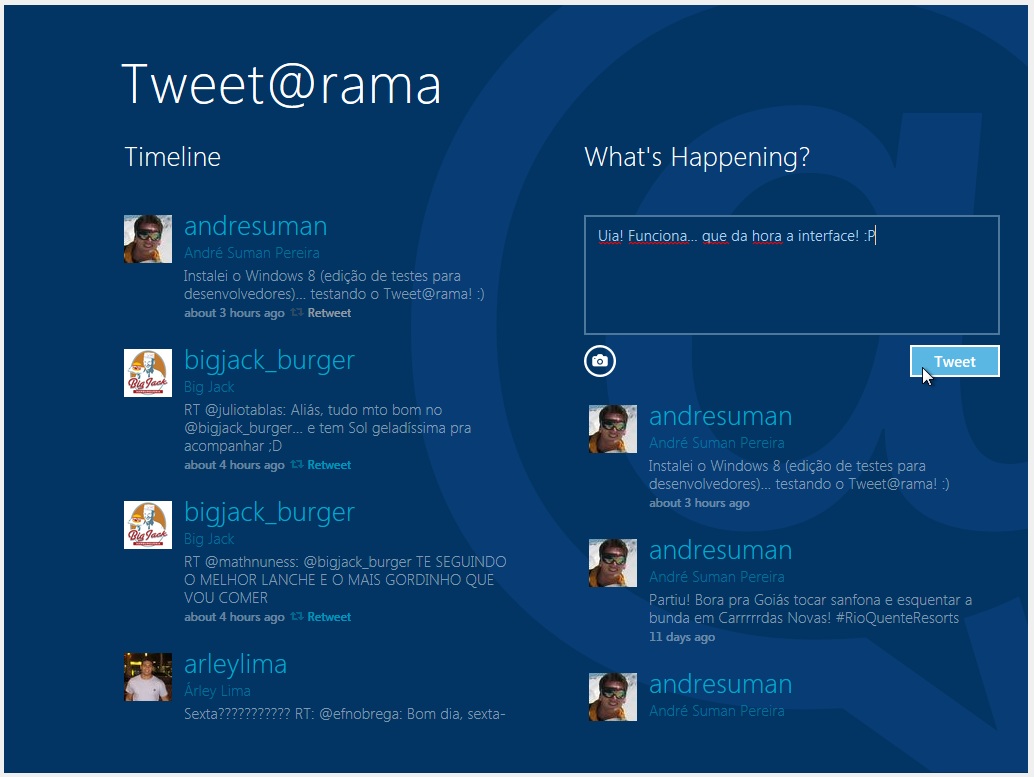
Estou com problemas tenho um processador core 2 duo e não consigo fazer maquina virtual do windows 8 uso o virtual box e o mais novo na guia de aceleração não aparece para visualizar esta oculta sera que não possuo o recurso aceleração por isso não esta dando bem gostaria que alguém me ajuda-se com este erro.
you PC NEEDS TO RESTART
PLEASE HOLD DOMN THE POWER BUTTON
ERRO CODE:0X0000005D
PARAMETERS
0XC306170A
0X756E6547
0X49656E69
0X6C65746E
pessoal , eu fiz tds os processos , mas quando está rodando ele dá o seguinte erro:
“A aceleração de hardware VT-x/AMD-V foi habilitada, mas não está operacional. Alguns sistemas convidados (como OS/2 e QNX) exigem este recurso para funcionar.
Certifique-se de que tenha habilitado os recursos de VT-x/AMD-V corretamente na BIOS do computador hospedeiro.”
o q eu devo fazer??
Ola quando escolho a iso no virtualbox da erro diz que houve falha ao abrir a iso ( verr_not_suported)
Você está com o VirtualBox atualizado?
Estava com o mesmo problema, aí instalei pelo VMware Player e funcionou 100%.
Pessoal:
Máquina Virtual Windows 8 (Developer Preview) com Virtual Box , para mim fucionou tudo normal , somente o adicional para convidados tem problemas, sendo asim nao é possivel compartilhar pastas do hospedeiro.
Cara, achei o problema. Minha ISO que estava corrompida. A ISO correta tem 3,63 Gb e a que estava tentando instalar, apenas 1,63… ou seja…corrompidíssima… Agora consegui testar o W8!
Valeu pelo blog. Abs!
Só como dica, utilizando a versão atual do VMWare Player, consegui criar a máquina virtual com windows 8 com a versão WindowsDeveloperPreview-64bit-English-Developer_001.iso. A vantagem é que instalando o VMWaretools na MV em modo fullscreen a resolução fica idêntica a do computador host, não sendo limitado a 1024×768.
Poxa Meu Live Tiles Nao (Os Qudrados Do Star )Está Funcionado(So funciona o Control Panel Nada Dele queria Resouver o Meu Poblema
Aluguem pode Me ajudar ?
Você tá usando configuração de resolução no mínimo 1024 x 768 ?
o win8.. as resoluções minimas são 1024×768
Até dá pra instalar na VM em 800×600, mas os apps não abrem.
Eu pessoalmente faço os meus testes em casa.
Tenho um noot com 1GB de RAM, processador intel e instalei o Windows 8 de desenvolvimento.
A grande sacada é a velocidade, eu não alterei nada, apenas instalei, é muito rápido e leve, alternar entre a interface metro e a antiga é simples e intuitiva, tudo bem é um pouco chato se acostumar mas depois da primeira semana você pensa, que o que a microsoft criou é para que dentro de um futuro de aproximadamente 2 anos ela domine o mercado na frente de suas concorrentes. É um sistema em desenvolvimento e já é rápido e leve em relação ao outros, pra você terem noção funciona tão rápido quanto o mac book ou até mais em algumas circunstâncias. Bem eles estão acertando nesse seguimento e eu espero mais melhorias.
Uma abraço!
Eu já baixei a versão 32 e 64 bits. Nenhuma funcionou no meu computador. Já gravei as .ISO em 8x, 3x e 4x e ainda assim na instalação ele não reconhece meu HD. Já alterei as configurações na BIOS, mas sem sucesso. Nem na VM estou conseguindo instalar, mas por outro motivo: simplesmente nada acontece depois de carregar os arquivos de instalação.
O que pode ser? Meu computador? Seu chipset ou outros itens de hardware, ou seria apenas falta de sorte? Desde já muito obrigado…
Baixa a versão completa 64bis (essa que usei no exemplo) e não precisa gravar CD nenhum. No virtualbox vc inclui a ISO que ele simula o CD na instalação.
Valeu pelo retorno andresuman, mas estou quase certo de que seja um problema com meu computador mesmo. Tentei instalar a versão 64 bits e ele diz que meu processador não suporta, o que não é verdade, pois o Windows 7 que estou rodando (nativo) é 64 bits. A ISO do 32 bits pára quando vai me dar a opção de idioma e o Virtual Box diz que houve um erro crítico e pára a VM… Então, tudo leva a crer que não vai rolar mesmo.
Vou esperar mais alguns dias/meses para pegar uma versão mais confiável, mas agradeço por sua ajuda e atenção!
Abs!
Tentei instalar a versão 64 bits e ele diz que meu processador não suporta, o que não é verdade, pois o Windows 7 que estou rodando (nativo) é 64 bits. A ISO do 32 bits, não acha o boot e o Virtual Box diz que houve um erro crítico e pára a VM… Estou com esse problema vc sabe o que pode ser??
Monica, você está com o VirtualBox atualizado? Pegue a ultima versão pra testar.
Na hora que eu inicio o SO,pede pra reiniciar a maquina,e mesmo que eu reinicie,pede novamente.
Você sabe o que pode ser?
Abraços
Qual a mensagem de erro João? No caso bastaria instalar com a mídia ISO e depois você pode remover a mídia da máquina virtual.
Não estou conseguindo instalar, ocorre os seguintes erros:
“ter needs to res
ode: 0x0000000A
Para
0xFFFFFFE6
0X0000001F
0X00000000
0X81B4163B”
Luiz, você disponibilizou 1024MB de memória para a máquina virtual? Quanto de memória tem o seu computador? Tem que ter no mínimo 2GB, para disponibilizar 50% pra máquina virtual… menos que isso vai complicar.
Coloquei mais de 1024 MB de memoria e 20Gb de Hd
Mas chega a iniciar a instalação? Faz a leitura da imagem ISO? Tente baixar novamente e repetir o processo. Certifique-se de estar usando a versão mais nova do VirtualBox.
Cosegui resolver o problema…
O mesmo se encontrava na configuração da BIOS…
pois a mesma deve estar configurada o campo VIRTUALIZAÇÃO como ATIVADO…
Obrigado.
Luiz Fernando, estava tendo o mesmo problema que vc, resolvi instalando a última versão do VMWARE..
Estou tendo esse mesmo problema, ja peguei a versão mais nova da Virtual Box, com opção Windows 8 ate, versão 4.1.4, porem ainda não consegui. Acho que o problema é a minha Bios, porem nao tem a opção de habilitar/desabilitar a virtualização. É um note cce onix 545LE+, se alguém tiver alguma ideia pra ajudar…..ou então vou ter que ver em outra maquina……
André, mantive sim…Mas acabei de pesquisar na net, e no build da MS, realmente as outras duas versões 32 e 64 sem developers não vêm com os apps MetroUI. Pesquisei no hd, não tem os apps instalados no hd. Somente na versão full vem os 28 apps MetroUI. Abraços!
alguém sabe me dizer se na versão 64 sem os developers os app mero abrem normalmente?
Porque instalei primeiro numa vm a versão completa (com developers) funcionaram normal, agora instalei num hd novo a versão mais enxuta 64,e os app num abrem, mesmo a configuração de video em 1440×900. Aguardo …
Oi Marcio, eu só instalei a versão completa… mas teoricamente a mais enxuta daria no mesmo. Confirme se você manteve as mesmas configurações para os dois casos. Abraços!
Opa! blz Márcio, obrigado por informar. Abraços!
Descobri uma forma de fazer funcionar a rede na VM do Windows 8 do virtual box. Na opção Rede usei adaptador NAT e no item Avançado selecionei intel PRO/1000 MT Desktop (82540EM) Tipo de Placa.
Assim o Windows 8 reconhecer este adaptador e instalou o driver automaticamente.
Agora tá tudo ok.
Legal Gilmar, deve ser por conta do modelo da sua placa. No meu caso já estava configurado dessa maneira, então funcionou. Vou incluir essa informação no post. Abraços!
Não consigo fazer a rede funcionar na versão 4.1.2 r73507 do virtual box…qual o tipo de adaptador que configurou para funcionar, NAT?
Oi Gilmar, estou utilizando a configuração default, com a placa de rede ativa em NAT. Certifique-se que na instalação do VirtualBox você permitiu a instalação dos recursos de rede. Se for o caso, reinstale o virtualbox com as configurações default.
usei a configuração default também, inclusive tenho uma VM com XP Professional e tá funcionando normalmente a rede…
Pessoal não tô conseguindo instalar os dispositivos para convidado do virtual box no windows 8 sempre da erro de compatibilidade mesmo eu tendo executado em modo de compatibilidade com o windows 7, também tentei até com o vista e o xp mas continuou do mesmo geito o que faço?
Leonesio, por enqnto eu acho que temos que nos contentar em utilizar o Windows 8 no modo normal… sem o pacote adicional do Virtual Box.
olá, com a ultima versão do virtual box nem consegui efetuar a instalação, ai eu baixei a versão 4.1.0 r73009 e funcionou com as suas dicas ok, abraço.
Legal Renato, no meu caso estou utilizando o Oracle Virtual Box 4.0.12 r72916. Abraços!
Consegui fazer a instalação da versão de 32 bits do win 8 na VirtualBox, mas não consigo conexão de rede. Já tentei todas as configurações de rede da VirtualBox, sem sucesso. Tenho a ultima versão da VB. Alguma sugestão?
Jones, no meu caso é uma rede Wireless que funcionou automaticamente. Tente refazer a instalação do Virtual Box mais atual, confirmando que quer instalar todos os itens adicionais, como Rede, USB, etc.
Velho, como faço para a minha conexão sem fio do windows 7 funcionar dentro da VM com o windows 8? Tenho um WI-FI usb.
Renzo aí na verdade não é nem configuração do Windows 8, e sim da VM. Tente nas configurações da máquina virtual, incluir o dispositivo USB do seu wi-fi para que a VM possa utilizar.
Win 8 ???? :O
Sim Romulo! Ainda é uma versão de testes… mas o futuro está aí! 😛
Tu conseguiu instalar os drives adicionais com estas mesmas condfigurações? No meu está dando erro. A VM informa que não reconhece a versão do windows instalada.
Você quer dizer o pacote de drivers adicionais para o Virtual Box? Eu não instalei, e acho que ao menos por enquanto não tem como Rodrigo, pois o pacote tem que ser compatível com o Sistema Operacional. Nesse caso ainda não existe o pacote pra Windows 8.
Cara, fiz esse esquema ai mas não estou conseguindo entrar nos apps Metro (New, Weather, Alarm, IE, etc.), você tem idéia do que pode ser? valeu!
Jef, testei aqui! Os apps não funcionam em resolução 800×600. Entre no modo Desktop, clique com o botão direito na Área de Trabalho e selecione a opção para troca de resolução. Mude para 1024×768 que os Apps passam a funcionar. Abraços!
Deu certo! Brigadão cara!